Androidプラットフォームで現在サポートされているユースケース
一部ご用意しました パイプライン 一般的な Android の使用例に基づいたレシピ。これらには、ユーザーが実行する必要がある最も頻繁なタスクが含まれています。例には全体が含まれます ワークフロー ほとんどの場合、コピーして貼り付けることができます。
(Android)複数のデバイスまたはシャードでUIテストを並行して実行する
説明
パイプラインを利用した並列ワークフローで単一モジュールのUI(インストルメンテーション)テストを実行します。シャードまたはデバイスごとにテストを並行して実行できます。
パイプラインには、シリアルに実行される2つのステージが含まれています。
-
build_for_ui_testing:このステージはワークフローを実行します—名前も付けられますbuild_for_ui_testing—それはandroid-build-for-ui-testingテストで使用するAPKを作成し、deploy-to-bitrise-io後のステージで使用するためにそれらのAPKを保存するステップ。このステージを実際のテストとは別に実行すると、各テストステージで、テストステージごとに再構築するのではなく、これらの事前に作成されたAPKを使用できます。 -
run_ui_tests_on_devices:このステージでは、3つのUIテストワークフローを並行して実行します—ui_test_on_phone、ui_test_on_tablet、ui_test_on_foldable—を使用するandroid-instrumented-test特定のデバイスタイプごとに、前のワークフローで構築されたAPKでUIテストを実行する手順。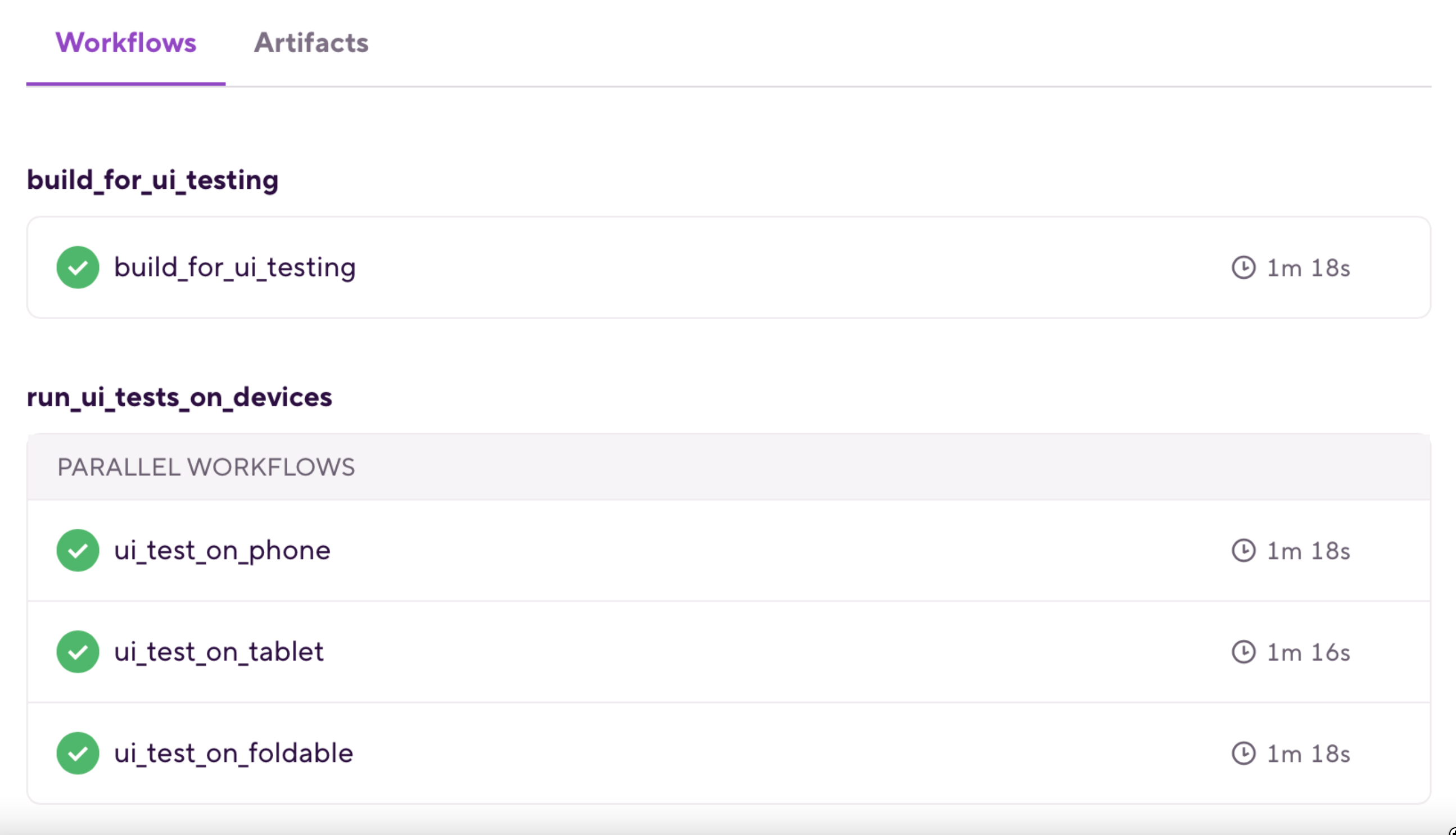
指示
新しいBitriseサンプルプロジェクトでこの構成をテストするには、次の手順を実行します。
-
訪問 新しいアプリページを作成する 新しいアプリを作成します。
-
gitリポジトリを選択するように求められたら、 その他/マニュアル サンプルプロジェクトリポジトリのURLを貼り付けます(
https://github.com/bitrise-io/Bitrise-Android-Modules-Sample.git) の中に Gitリポジトリ(クローン)URL 分野。 -
表示されるポップアップで、これがパブリックリポジトリであることを確認します。
-
を選択
主要スキャンするブランチ。 -
プロジェクトスキャナーが完了するのを待ちます。
-
入る
アプリ指定されたモジュールとして。 -
入る
デバッグ指定されたバリアントとして。 -
通常どおりプロンプトを続行します—変更は必要ありません。
-
新しいBitriseプロジェクトのワークフローエディタを開きます。
-
に移動します bitrise.yml タブをクリックし、既存のyamlの内容を例の内容に置き換えます
bitrise.yml。 -
クリック ボタンをクリックし、
ui_test_on_multiple_devicesのオプション ポップアップの下部にあるドロップダウンメニュー。
bitrise.yml
(Android)ユニットテストとUIテストを並行して実行する
説明
パイプラインを利用して、単体テストとUIテストを並行して実行します。
このパイプラインには1つのステージが含まれています— stage_unit_and_ui_test —2つのワークフローを並行して実行します。
-
unit_tests:このワークフローは、指定されたモジュールとバリアントの単体テストを、android-unit-testステップ。 -
ui_tests:このワークフローは、指定されたモジュールとバリアントを使用してビルドしますandroid-build-for-ui-testingステップ、を使用してエミュレータを起動しますavd-managerステップ、エミュレータを使用して起動するのを待ちますwait-for-android-emulatorステップ、およびを使用してUIテストを実行しますandroid-instrumented-testステップ。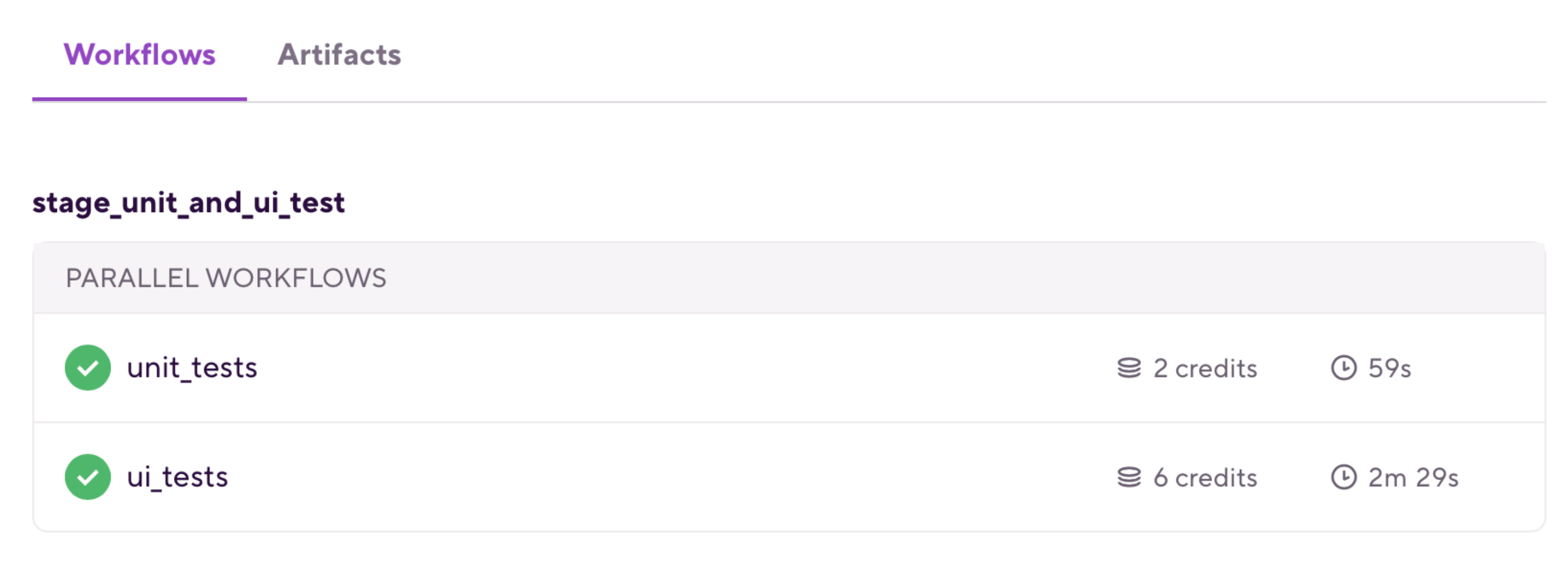
指示
-
訪問 新しいアプリページを作成する 新しいアプリを作成します。
-
gitリポジトリを選択するように求められたら、 その他/マニュアル サンプルプロジェクトリポジトリのURLを貼り付けます(
https://github.com/bitrise-io/Bitrise-Android-Modules-Sample.git) の中に Gitリポジトリ(クローン)URL 分野。 -
表示されるポップアップで、これがパブリックリポジトリであることを確認します。
-
を選択
主要スキャンするブランチ。 -
プロジェクトスキャナーが完了するのを待ちます。
-
入る
アプリ指定されたモジュールとして。 -
入る
デバッグ指定されたバリアントとして。 -
通常どおりプロンプトを続行します—変更は必要ありません。
-
新しいBitriseプロジェクトのワークフローエディタを開きます。
-
に移動しますbitrise.ymlタブをクリックし、既存のyamlの内容を例の内容に置き換えます
bitrise.yml。 -
クリック ボタンをクリックし、
pipeline_unit_and_ui_testのオプション ポップアップの下部にあるドロップダウンメニュー。
bitrise.yml
(Android)モジュールごとのユニットテストシャーディング
説明
パイプラインを利用した並列ワークフローで、モジュール化されたアプリの単体テストを実行します。
このパイプラインには、2つのワークフローを並行して実行する1つのステージ(stage_unit_test)が含まれています。
-
unit_test_app:このワークフローは、を使用してアプリモジュールの単体テストを実行しますandroid-unit-testステップ。 -
unit_test_library:このワークフローは、の単体テストを実行しますlib-exampleモジュールを使用してandroid-unit-testステップ。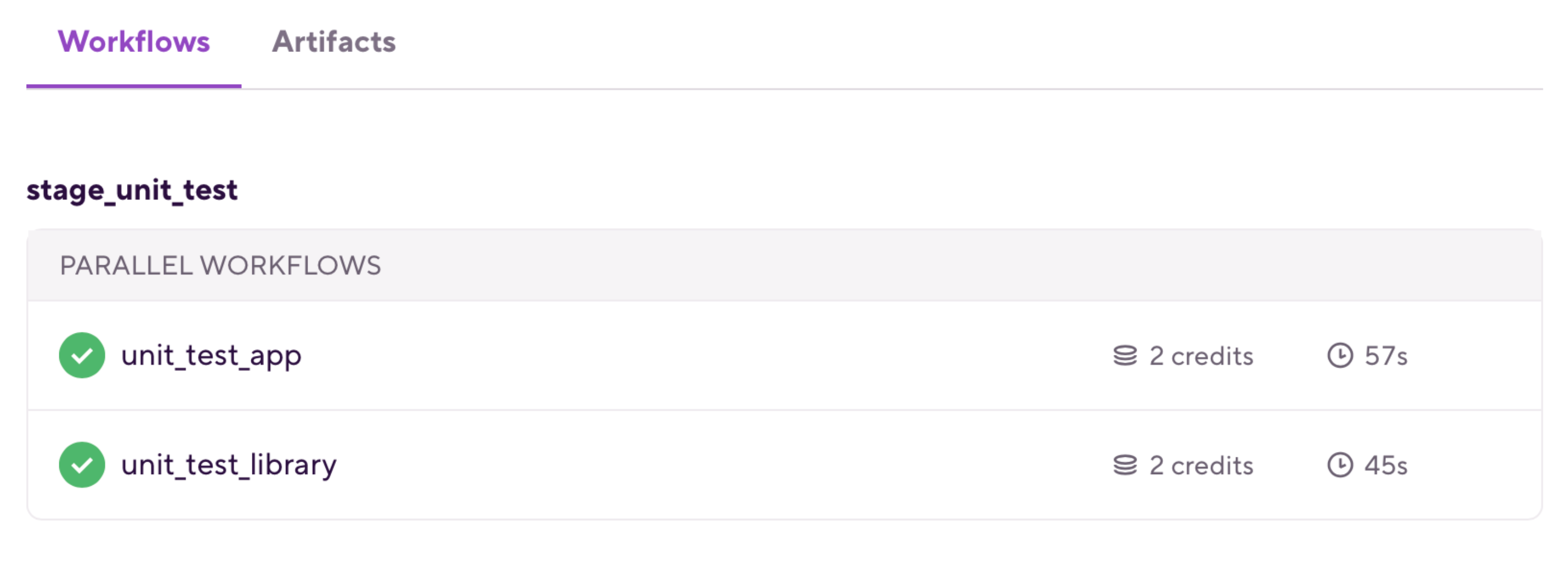
指示
-
訪問 新しいアプリページを作成する 新しいアプリを作成します。
-
gitリポジトリを選択するように求められたら、 その他/マニュアル サンプルプロジェクトリポジトリのURLを貼り付けます(
https://github.com/bitrise-io/Bitrise-Android-Modules-Sample.git) の中に Gitリポジトリ(クローン)URL 分野。 -
表示されるポップアップで、これがパブリックリポジトリであることを確認します。
-
を選択
主要スキャンするブランチ。 -
プロジェクトスキャナーが完了するのを待ちます。
-
入る
アプリ指定されたモジュールとして。 -
入る
デバッグ指定されたバリアントとして。 -
通常どおりプロンプトを続行します—変更は必要ありません。
-
新しいBitriseプロジェクトのワークフローエディタを開きます。
-
に移動しますbitrise.yml タブをクリックし、既存のyamlの内容を例の内容に置き換えます
bitrise.yml。 -
クリック ボタンをクリックし、を選択します
pipeline_unit_testのオプション ポップアップの下部にあるドロップダウンメニュー。